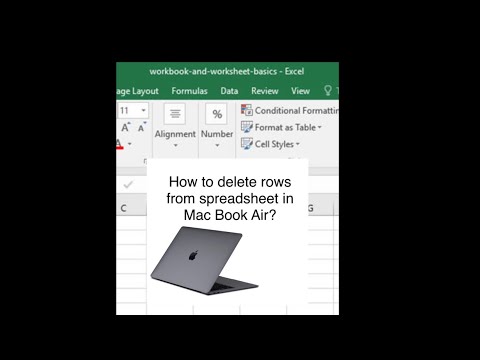Šajā wikiHow instrukcijā jūs iemācīsit iespējot mazos burtus savā iPhone, ja tastatūra ir iestatīta tikai ar lielajiem burtiem. Ņemiet vērā, ka šī funkcija neietekmē jūsu spēju rakstīt lielos vai mazos burtus; tas drīzāk nosaka, kas rakstīšanas laikā parādās uz tastatūras.
Soļi

1. solis. Atveriet sava iPhone iestatījumus
Šī ir pelēkā zobrata ikona, kas atrodas vienā no jūsu sākuma ekrāniem vai mapē “Utilītas”.

2. solis. Pieskarieties Vispārīgi

3. solis. Pieskarieties Pieejamība

4. solis. Ritiniet uz leju un pieskarieties Tastatūra

5. solis. Bīdiet slēdzi blakus Rādīt mazos taustiņus ieslēgtā stāvoklī
Tagad varat pārslēgties starp lielajiem un mazajiem taustiņiem, izmantojot tastatūras pogu ift Shift.
Šī funkcija ietekmē tikai jūsu iPhone tastatūras taustiņu izskatu; tas neietekmē jūsu spēju rakstīt lielos un mazos burtus
Padomi
- Kad iestatījumos esat iespējojis Rādīt mazos taustiņus, joprojām varat divreiz pieskarties tastatūras taustiņam ift Shift, lai bloķētu lielos burtus, neizslēdzot šo funkciju vēlreiz.
- Parasti mazo burtu režīms ir noklusējums.